行動版
表七、農藥成品製造(原體(料)輸入)業者營業量申報表
一、適用對象
依照目前規定,農藥類成品製造(原體(料)輸入)業者所使用的營業量申報表單為「表七、農藥成品製造(原體(料)輸入)業者營業量申報表」;而農藥類成品輸入業者則使用「表八、應回收物品及容器業者營業量申報表」。
二、表七基本申報方式
1.使用者帳號登入
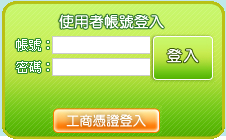
透過應回收廢棄物營業量申報系統(https://recycle1.moenv.gov.tw/)首頁之登入欄位輸入帳號與密碼,帳號為申報業者之統一編號,密碼部分,新登業者為環境部資源循環署所寄發之密碼,若後續密碼有更改,則以新密碼為主。

若是登入成功,則會顯示登入成功的訊息,並且顯示正確的統編與公司名稱,此時即可進入營業量申報功能。
2.按下營業量申報之後,應先選好正確的表單相關資料,才能確定表單的類別與期別。
(1)責任業者、統一編號
都已固定為登入時使用之業者資料。(2)申報表類別
按下下拉式選單,因要申報表七,故選擇「表七、農藥成品製造(原體(料)輸入)業者」。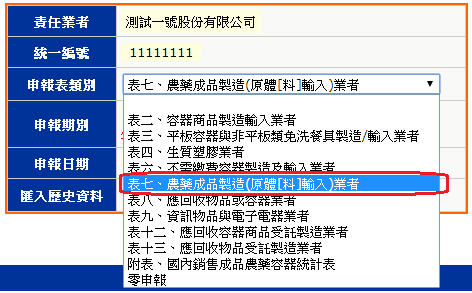
(3)申報期別
申報期別的部分,也必須選擇正確期別,以免申報錯誤造成不必要的困擾。依規定,每逢單月應申報前兩個月資料,也就是說103年1、2月的資料,必須於103年3月30日前申報完成,
選擇的表單即為下圖的103年1期(1、2月),若是環境部資源循環署核可使用年度申報的業者,必須選「全年」。
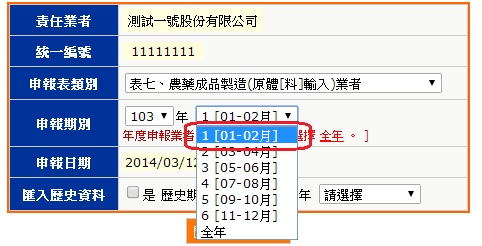
(4)申報日期
(5)匯入歷史資料
此功能可以將指定之前期表單資料匯入至本期中,預設功能不開啟,若需要使用,請先勾選並選擇欲匯入之期別,圖例為欲匯入102年第6期的歷史資料至103年第1期的表七表單。若不確定此功能是否能有效使用於表單,建議您不宜貿然使用,以免期別誤植造成申報錯誤。
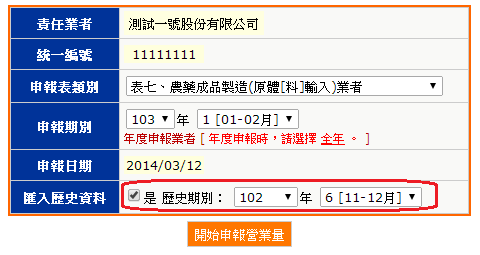
3.表七填寫
進入申報表單頁面之後,即開始做申報。(1)表七基本資料
在前置作業中填寫的資料,都會在表七的最上面顯示,請再確認欲申報的表單類別與期別資料是否正確。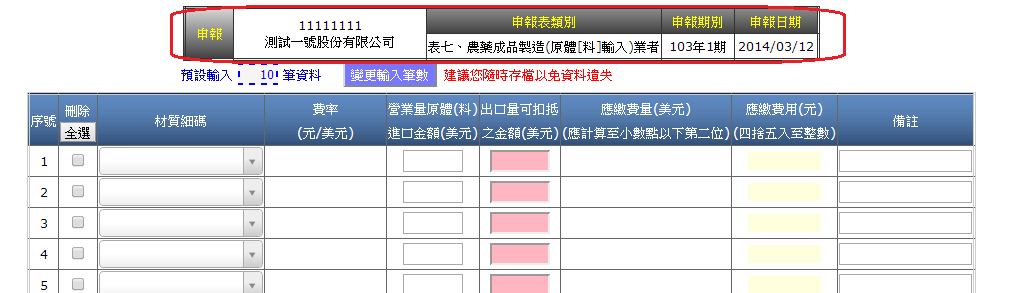
此外,預設輸入10筆資料,若您要申報的資料多於10筆,請自行填入欲增加筆數,按下
 即可。並且建議您如果筆數較多時,應該隨時存檔以免資料遺失。
即可。並且建議您如果筆數較多時,應該隨時存檔以免資料遺失。

(2)表七欄位
A.材質細碼與費率
此處應填入欲申報之物品,從下拉式選單中選取正確之材質細碼。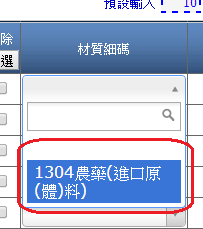
一旦選取材質,即會顯示其材質費率,不用自行輸入。
B.營業量原體(料)進口金額
請申報本期進口農藥原體(料)之進口金額,進口金額為進口報單上之離岸價格(FOB)(總進口金額(美元)=進口數量(公斤)×進口單價(美元/公斤)),時間切點以報單上之報關日期為準。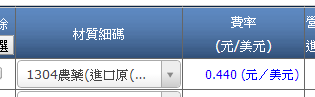
C.出口量可扣抵之金額

為出口扣抵申報專用,若符合出口扣抵的規定,可申報出口量,按下粉紅色的欄位,會跳出出口量的申報表。
C1.直接出口

若為直接出口,應填寫直接出口扣抵彙總表,扣抵憑證指的是出口報單或零稅率發票等可證明出口之合法憑證,故其日期與號碼填寫皆以報單或發票為準。
可扣抵的數量,即為此農藥成品直接出口之金額,並且請記得按下
 ,完成此次編輯。
,完成此次編輯。C2.間接出口
若為間接出口,請記得切換至間接出口扣抵彙總表,扣抵憑證日期、號碼與扣抵數量與直接出口申報方式相同,惟另有出具未重覆扣抵聲明者之欄位,請依狀況下拉選單選取符合出口實況之選項。此外必須提供出口前各階段交易流向銷貨發票號碼,此部分請按下粉紅色欄位繼續填寫。
按下上圖粉紅色欄位,即會跳出此視窗,需填寫各階段交易流向資料,包括每段交易銷貨發票,若經二次階段交易,即需申報二階段之銷貨發票資料,以此類推,並且請記得按下 ,完成此次編輯,回到前一頁。
,完成此次編輯,回到前一頁。
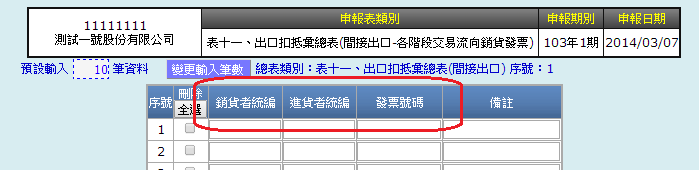 最後,請記得填入間接出口之金額,按下
最後,請記得填入間接出口之金額,按下 ,完成此次編輯。
,完成此次編輯。D.應繳費量與應繳費用
總進口金額扣除出口可扣抵金額,即為應繳費量,依照費率計算應繳之費用,系統將會自動計算。
若全部填寫完成,請記得按下下方的
 ,完成申報動作,之後
,完成申報動作,之後 回至上一頁。
回至上一頁。
(3)刪除與修改
A.資料刪除
選擇想要刪除的序號,並按下 即可刪除,若需要全部刪除,可使用全選按鈕。
即可刪除,若需要全部刪除,可使用全選按鈕。B.資料修改
您只需要在需要修改的資料上直接改正,並按下 即可更新,申報資料將更新至最新一次存檔。
即可更新,申報資料將更新至最新一次存檔。三、範例
| 小美公司(統編:11111111)103年1月1日進口農藥原體,共進口50公斤,依據進口報單資料,此批農藥離岸總金額1,000美元,;103年2月1日農藥原體直接出口一批,共計20公斤,此批農藥離岸總金額800美元,報關號碼AE/75/12/9118。 |
第一步
先選好表單基本資料,並按下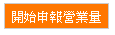 。
。

第二步
填入進口資料,如下圖,農藥離岸金額為1,000美元。

第三步
填入出口資料,按下出口量可扣抵金額之欄位,另開視窗表十一,請依照出口憑證資料填寫。
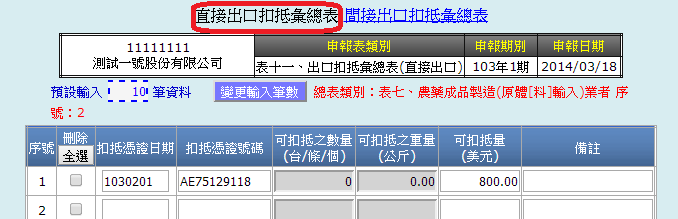
此次出口30公斤,離岸金額為800美元,記得按下 ,完成此次編輯。
,完成此次編輯。
第四步

回到表七,確認無誤後,按下下方的 ,完成申報動作。
,完成申報動作。
接下來可以按下 回到上一頁繼續申報,或是選擇申報表列印、以及列印繳款單之功能。
回到上一頁繼續申報,或是選擇申報表列印、以及列印繳款單之功能。
